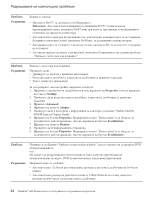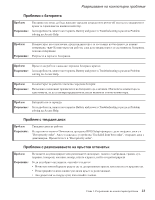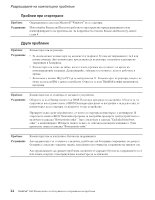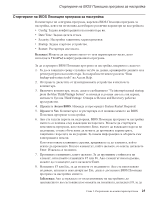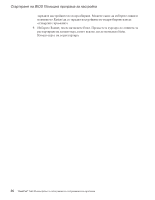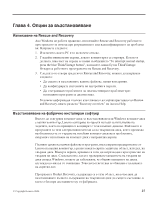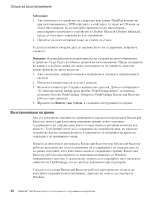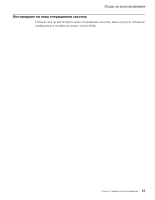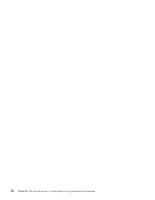Lenovo ThinkPad X60s (Bulgarian) Service and Troubleshooting Guide - Page 35
Глава, Опции, възстановяване
 |
View all Lenovo ThinkPad X60s manuals
Add to My Manuals
Save this manual to your list of manuals |
Page 35 highlights
Глава 4 Rescue and Recovery Ако Windows Rescue and Recovery 1 PC 2 To interrupt normal startup, press the blue ThinkVantage button ThinkVantage Rescue and Recovery. 3 Rescue and Recovery v v v Rescue and Recovery Recovery overview" на Access Help. Windows Lenovo Lenovo Windows Product Recovery © Copyright Lenovo 2006 27
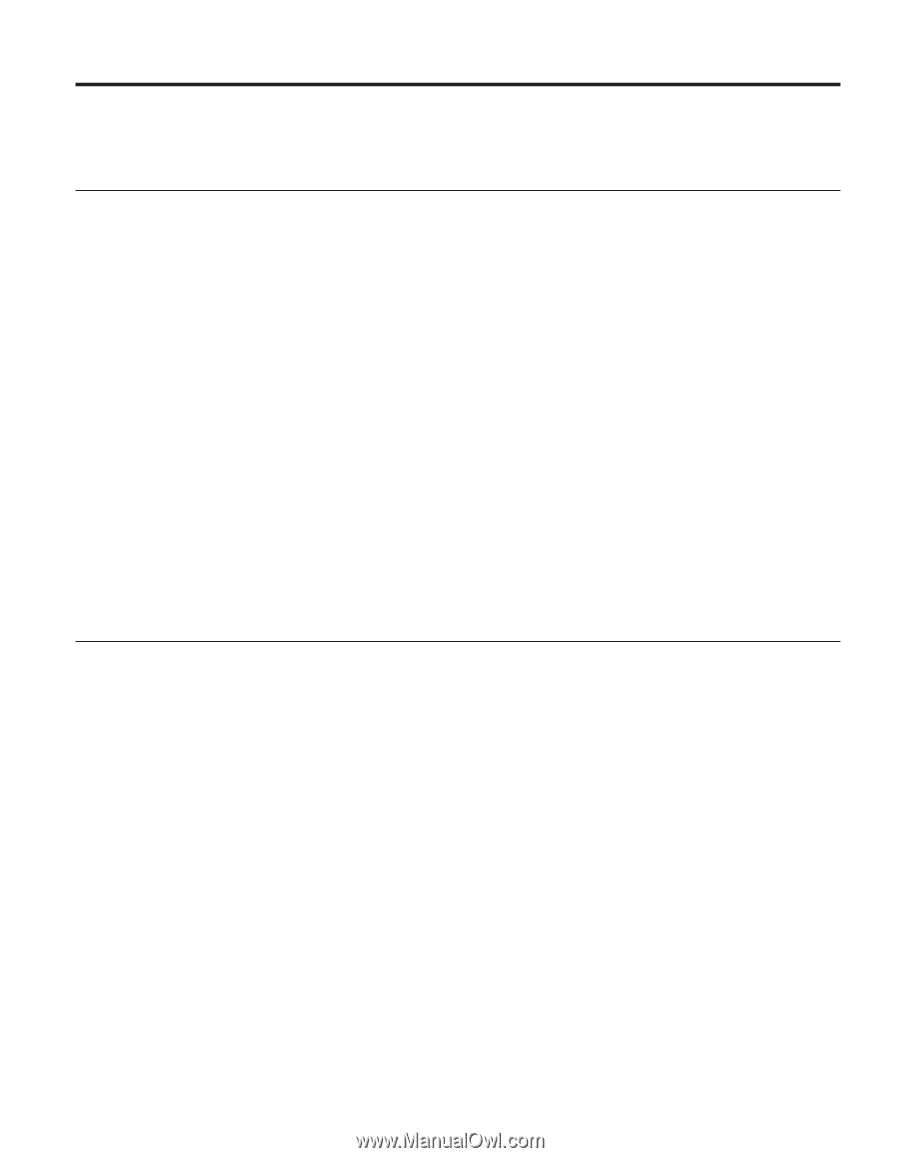
Глава
4.
Опции
за
възстановяване
Използване
на
Rescue
and
Recovery
Ако
Windows
не
работи
правилно,
използвайте
Rescue
and
Recovery
работното
пространство
за
помощ
при
разрешаването
или
идентифицирането
на
проблема
ви.
Направете
следното:
1.
Изключете
своето
PC
и
го
включете
отново.
2.
Гледайте
внимателно
екрана,
докато
компютърът
се
стартира.
Когато
в
долната
лява
част
на
екрана
се
появи
съобщението
“To
interrupt
normal
startup,
press
the
blue
ThinkVantage
button”,
натиснете
синия
бутон
ThinkVantage.
Отваря
се
работното
пространство
на
Rescue
and
Recovery.
3.
След
като
се
отвори
средството
Rescue
and
Recovery,
можете
да
направите
следното:
v
Да
спасите
и
възстановите
вашите
файлове,
папки
или
архиви.
v
Да
конфигурирате
системните
ви
настройки
и
пароли.
v
Да
отстранявате
проблеми
и
да
диагностицирате
проблеми
чрез
помощните
програми
за
диагностика.
За
повече
информация
относно
използването
на
характеристиките
на
Rescue
and
Recovery,
вижте
раздела
“Recovery
overview”
на
Access
Help.
Възстановяване
на
фабрично
инсталиран
софтуер
Вместо
да
осигурява
компакт-диск
за
възстановяване
или
Windows
компакт-диск
с
вашия
компютър,
Lenovo
осигурява
по-прости
методи
за
изпълнение
на
задачите,
които
по
принцип
се
асоциират
с
тези
компакт-дискове.
Файловете
и
програмите
за
тези
алтернативни
методи
са
на
твърдия
ви
диск,
което
премахва
необходимостта
от
търсене
на
изгубени
компакт-дискове
и
проблемите,
свързани
с
използване
на
компакт-диск
с
неправилна
версия.
Пълният
архив
на
всички
файлове
и
програми,
инсталирани
предварително
от
Lenovo
на
вашия
компютър,
е
разположен
в
скрита
защитена
област,
или
дял,
на
твърдия
диск.
Макар
и
скрити,
архивите
в
този
дял
изразходват
пространство
на
твърдия
ви
диск.
Следователно,
когато
проверявате
капацитета
на
твърдия
ви
диск
според
Windows,
можете
да
забележите,
че
общият
капацитет
на
диска
изглежда
по-малък
от
очаквания.
Това
несъответствие
се
обяснява
с
наличието
на
скрития
дял.
Програмата
Product
Recovery,
съдържаща
се
в
тази
област,
ви
позволява
да
възстановявате
пълното
съдържание
на
твърдия
ви
диск
до
същото
състояние,
в
което
е
бил
при
доставянето
му
от
фабриката.
©
Copyright
Lenovo
2006
27